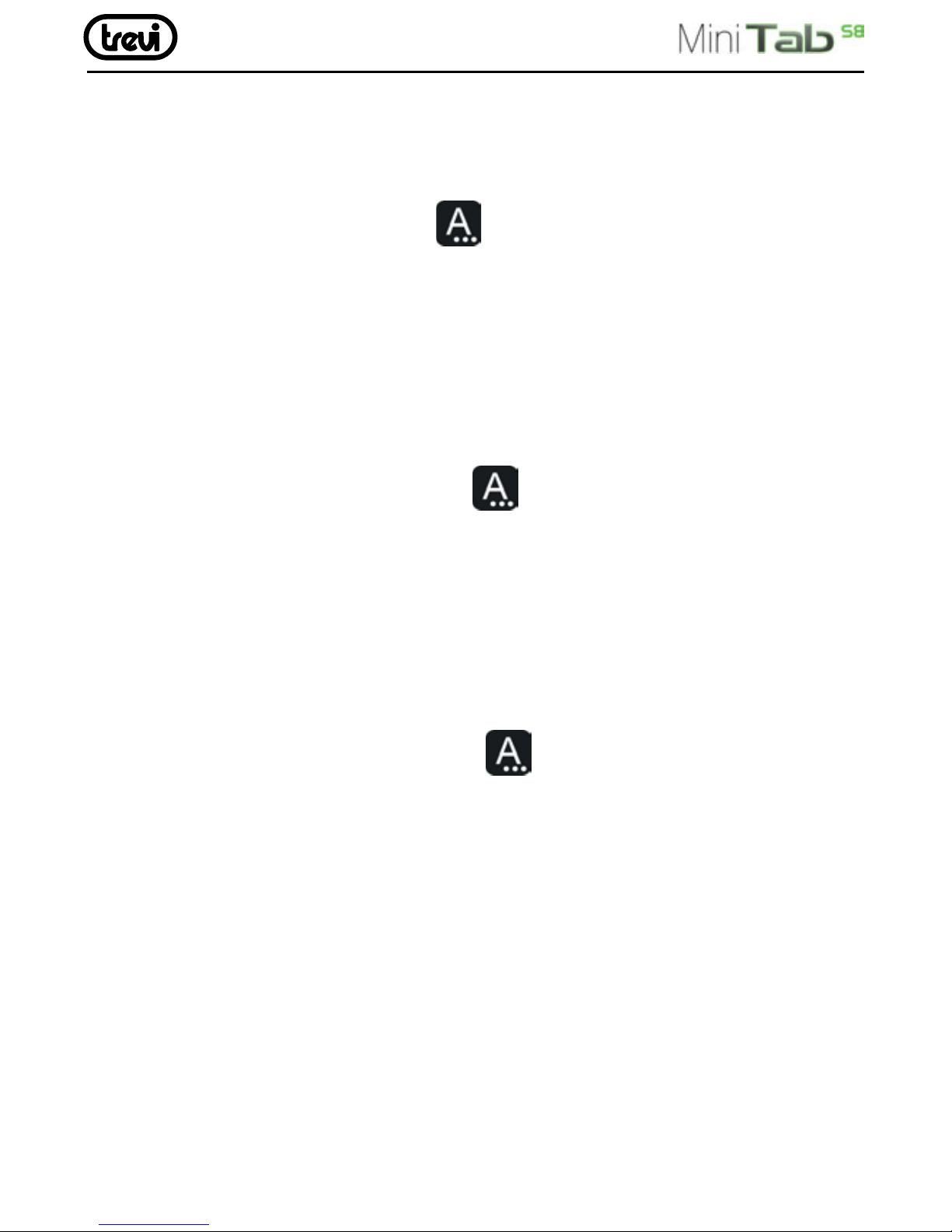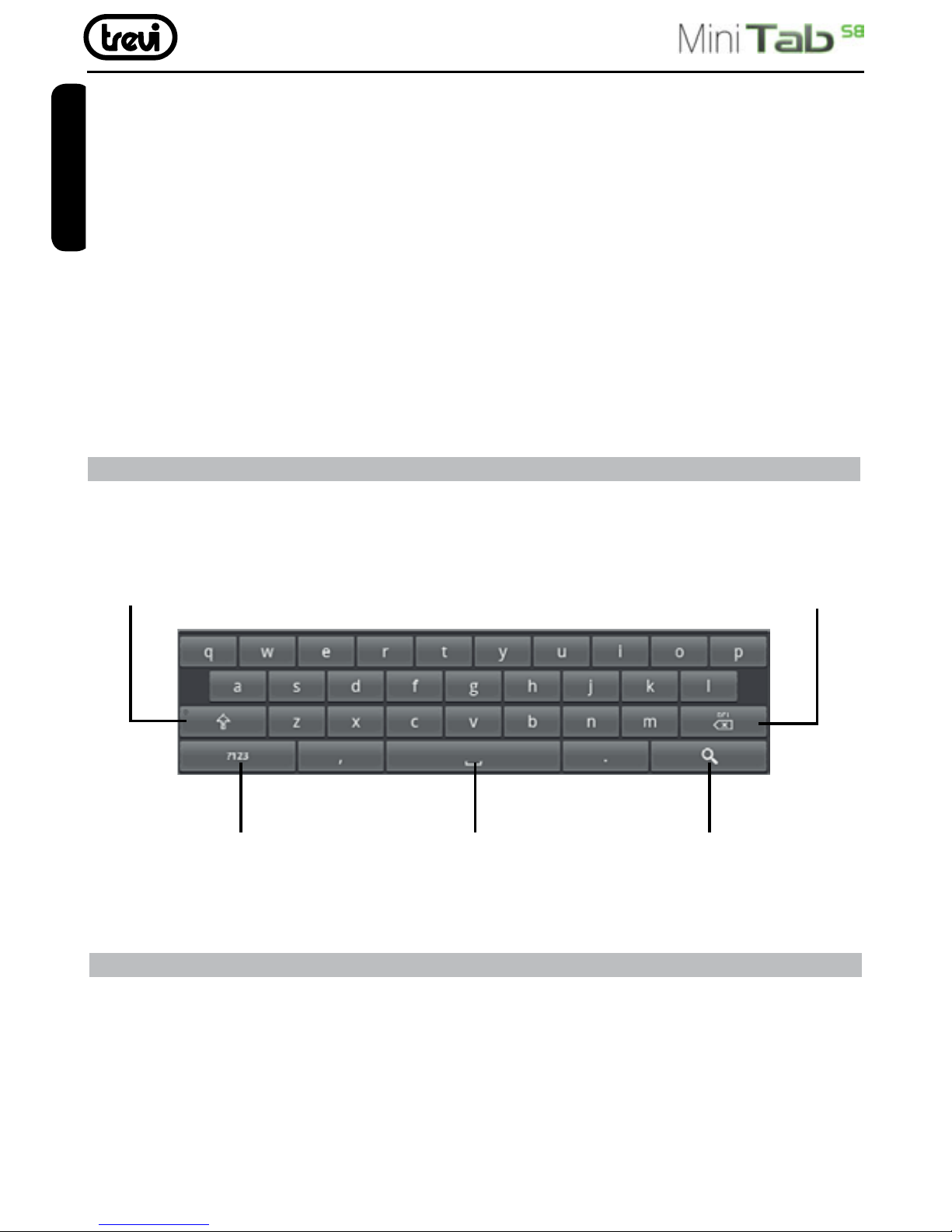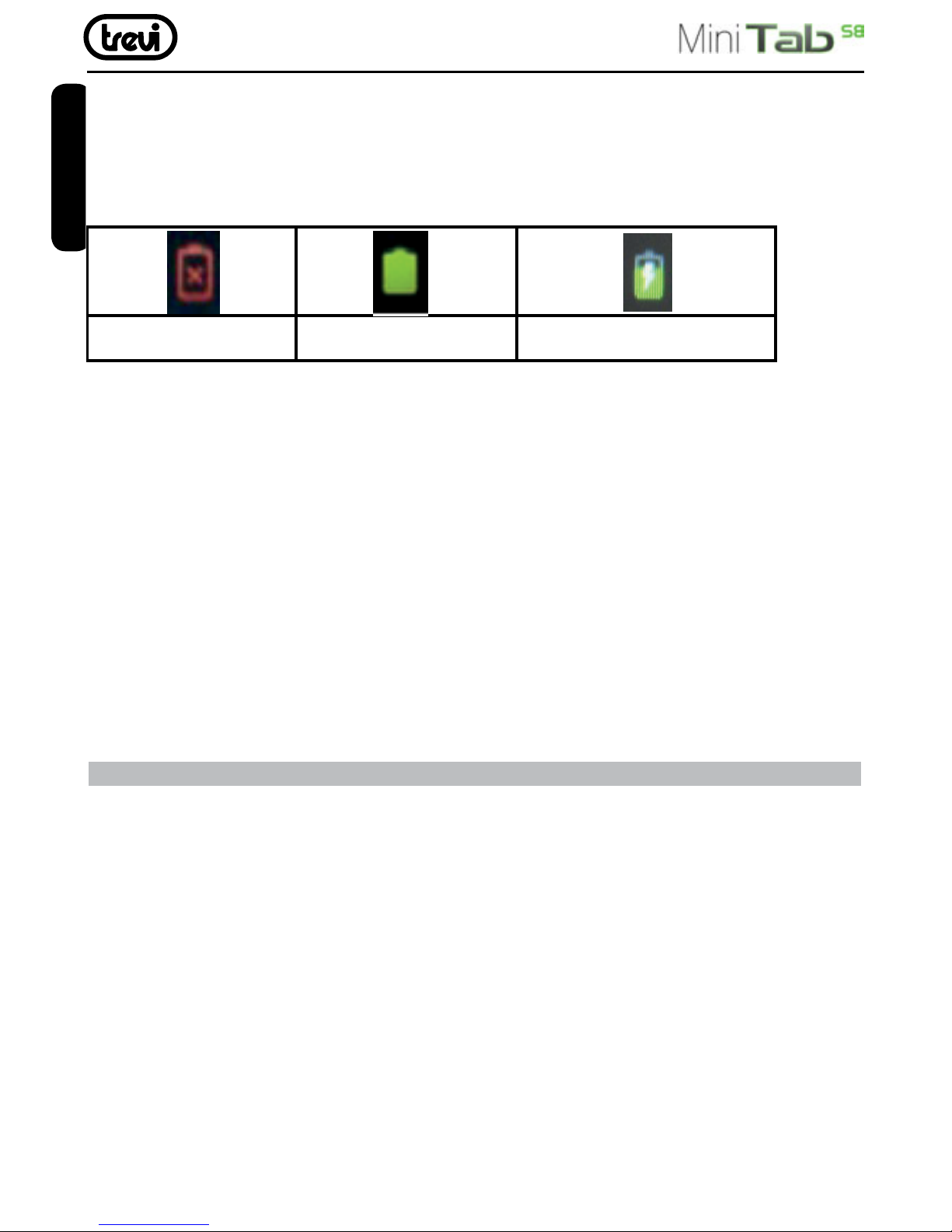4
GUIDA D’USO ITALIANO .................................................................................... pag.2
USER GUIDE ENGLISH ...................................................................................... pag.24
PRECAUTIONS FOR CORRECT DISPOSAL OF THE PRODUCT............................. pag.67
INDICE
1. Prefazione e Avvertenze...................................................................................2
2. Descrizione comandi ......................................................................................6
3. Display Touch Screen .....................................................................................7
4. Utilizzo della tastiera virtuale ............................................................................8
5. Alimentazione a batteria e sua ricarica..............................................................8
6. Inserimento di una Memoria esterna Micro SD................................................10
7.CollegamentoadunPCetrasferimentole..................................................... 11
8. Operazioni di base ....................................................................................12
9. Descrizione della pagina principale (Schermata Home)................................... 12
10. Personalizzazione della pagina principale (Schermata Home).........................14
11. Collegamento alle reti.................................................................................... 15
12. Navigazione internet ....................................................................................16
13. Gestione delle applicazioni ............................................................................16
14.Lettoredilemultimediali ............................................................................17
15. Impostazioni ....................................................................................20
16. Informativa sulla rimozione e lo smaltimento della batteria .............................22
17.SpecicheTecniche ....................................................................................23
1. PREFAZIONE E AVVERTENZE
Grazie per aver acquistato MINITAB S8 Trevi. Con questo apparecchio, grazie al sistema
operativoGoogleAndroidedallaconnessioneWi-Fi,potretecollegarviliberamenteadInternet
ed accedere a migliaia di contenuti e scaricare applicazioni utili e divertenti.
Prima di utilizzarlo si prega di leggere attentamente il seguente manuale d’uso.
•IlsistemaoperativoAndroid,essendounsistemaopensourceèincontinuosviluppo
edèutilizzatoindifferentidispositivi,pertantoleparoleTelefono,Cellulare,MIDoTABLET,
chepotrebberoappariresuldisplaydeldispositivo,equivalgonoad indicare“Apparecchio
Dispositivo”. La scritta “Telefono” o “cellulare”, che potrebbe comparire, non indica che
lostessofungadatelefono,maèdaintendersicomesinonimodiApparecchio/Dispositivo.
•NontentarediaggiornareilsistemaoperativoAndroidconversionipiùrecentioversioni
differenti non fornite da TREVI S.p.a., potreste causare danneggiamenti non riparabili al
dispositivo.
•Leimpostazionidescritteinquestomanualesonoquellepredenitedell’apparecchio.
•TREVInonèresponsabiledeiproblemichesoftwarediterzepartipotrebberocausare
ITALIANO